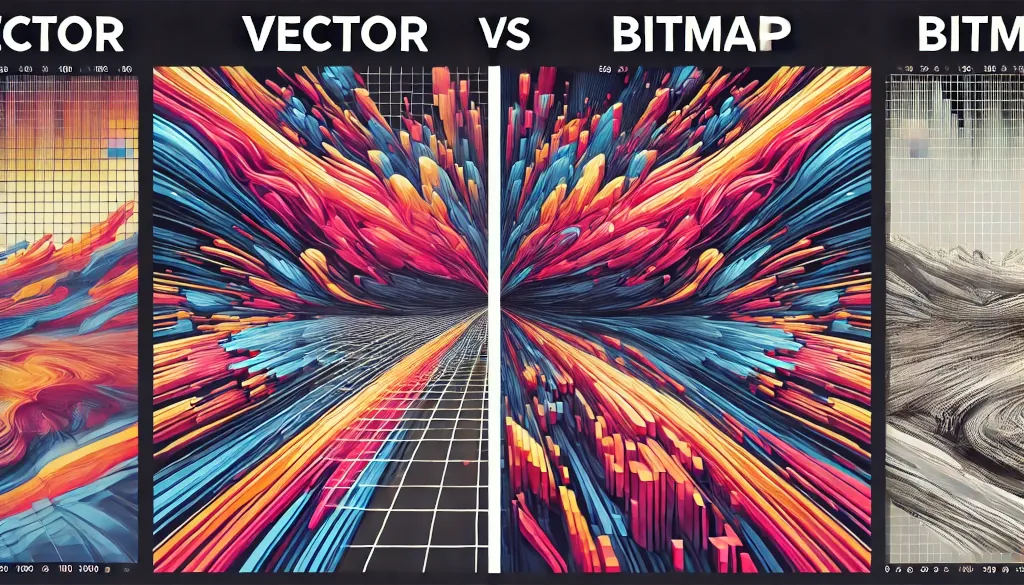A InternetO que é a Internet? A Internet é uma rede global de comput... More. Um daqueles termos que já faz parte do nosso vocabulário diário, quase como o “bom dia” — mas nem sempre foi assim.
Nasci em 1980 e lembro-me bem de como tudo era diferente em termos de tecnologia e comunicação. O meu primeiro contacto com a Internet foi nos anos 90, ainda em contexto escolar. Mais tarde, já em casa, ligava o computador com um modem analógico — e o som característico da ligação ainda me está gravado na memória.
Hoje, tudo passa pela Internet: comunicar, aprender, trabalhar, ver vídeos, jogar, ouvir música, fazer compras — e até controlar dispositivos à distância. E se estás a ler este artigo, então já estás ligado. Mas será que sabes mesmo como tudo isto funciona?
Este guia foi criado para te explicar, de forma simples e útil:
- O que é a Internet e como funciona
- Como a usamos no dia a dia (tipos de ligação, velocidade, qualidade)
- Dicas práticas para melhorares a tua ligação
- A história da Internet, com destaque especial para Portugal
- Respostas às perguntas mais frequentes sobre o tema
Se achares útil, partilha com amigos ou familiares. Este projeto vive de quem o lê e o faz chegar a mais pessoas.
1. Como Funciona a Internet?
A Internet é uma rede global de milhões de dispositivos interligados entre si. Funciona como uma gigantesca autoestrada digital por onde circulam dados — textos, imagens, vídeos, mensagens, ficheiros ou música.

A Internet é feita de ligações físicas (como cabos e satélites), equipamentos (como routers e servidores), e regras que todos os dispositivos seguem para comunicar.
1.1. Tudo começa com o utilizador
Ao usares o teu computador, smartphone ou tablet para fazeres uma pesquisa ou abrires um vídeo, estás a enviar um pedido de informação para outro computador (um servidor), algures na Internet.
1.2. O papel do router
Esse pedido sai do teu dispositivo e passa pelo router — o equipamento que tens em casa ou no trabalho — e que estabelece a ligação com o fornecedor de Internet (ISP).
Ligação ao router:
- Por Wi-Fi (sem fios)
- Por cabo de rede (Ethernet)
O router também trata da atribuição de endereços IP internos, através do protocolo DHCP. Sabe mais sobre o DHCP aqui.
1.3. Como são enviados os dados
O que envias (por exemplo, um clique para abrir um siteO que é um site? Um site é um conjunto de páginas na inte... More) é dividido em pequenos blocos chamados pacotes de dados.
Cada pacote contém:
- O teu endereço IP (origem)
- O endereço IP do servidor (destino)
- Parte do conteúdo solicitado
Estes pacotes são enviados através de uma série de redes e equipamentos interligados, utilizando os protocolos TCP/IP. Este sistema garante que todos os pacotes chegam completos e na ordem certa.
Se quiseres aprofundar, recomendamos este guia sobre protocolos TCP/IP e redes.
1.4. Os caminhos da Internet
Os pacotes podem viajar por diferentes caminhos:
- Cabos submarinos
- Redes de fibra ótica
- Redes móveis (4G/5G)
- Satélites
A velocidade da ligação depende da qualidade e do tipo de acesso. Sabe mais sobre tipos de ligação à Internet.
1.5. O papel dos servidores
Quando os pacotes chegam ao servidor certo (por exemplo, do Google ou YouTube), esse servidor processa o pedido e envia de volta os pacotes com os dados que solicitaste — uma página, um vídeo, um ficheiro, etc.
Os servidores estão alojados em data centers. Explora aqui como funcionam os servidores e os centros de dados.
1.6. O regresso da informação
A resposta volta ao teu dispositivo, também em forma de pacotes. O browser (como o Chrome ou Firefox) junta esses pacotes e apresenta-te o resultado: uma página, um vídeo, uma mensagem.
1.7. Streaming e tempo real
Serviços como YouTube, Netflix ou Spotify usam streaming, que permite ver ou ouvir o conteúdo à medida que ele é descarregado, sem ser necessário esperar pelo fim do carregamento.
1.8. Como os dados sabem para onde ir?
A Internet funciona com base em endereços IP, que identificam cada dispositivo. Mas como sabemos que “google.com” corresponde a um endereço?
A resposta está no DNS — Domain Name System — que traduz nomes em endereços IP.
Explora mais sobre HTTPS, DNS e segurança aqui.
1.9. Em resumo
| Elemento | Função |
|---|---|
| Dispositivo | Origem do pedido |
| Router | Direciona o tráfego |
| ISP | Liga à Internet |
| DNS | Tradução de nomes |
| TCP/IP | Protocolos de envio e receção |
| Servidor | Fornece a informação |
| Browser | Mostra o conteúdo |
A Internet é um sistema coordenado, baseado em regras e estruturas físicas e lógicas, que tornam possível aceder a informação em qualquer parte do mundo — quase em tempo real.
2. Utilização da Internet no Dia a Dia
Hoje, a Internet está presente em praticamente todos os contextos da vida moderna — na escola, no trabalho, em casa, na rua ou mesmo no carro. Mas nem todas as ligações são iguais, e isso influencia a qualidade da experiência.

2.1. Tipos de ligação à Internet
Cada tipo de acesso à Internet tem as suas vantagens e limitações:
| Tipo de Ligação | Vantagens | Limitações |
|---|---|---|
| Fibra Ótica | Muito rápida, estável, ideal para tudo | Pode não estar disponível em todas as zonas |
| ADSL | Usa linha telefónica, acessível | Muito lenta e em vias de extinção |
| Internet Móvel (4G/5G) | Flexível, acessível em qualquer lado | Pode ter limites de dados e latência |
| Satélite | Cobre zonas remotas | Alta latência e custos elevados |
| Wi-Fi Público | Acesso gratuito em locais públicos | Pouco seguro para dados sensíveis |
Verifica a cobertura de rede por zona no site da ANACOM.

2.2. Como testar a velocidade da tua ligação
Para saberes se a tua ligação está a funcionar corretamente, podes medir:
- Download (Mbps): a velocidade para receber dados (ex: abrir sites, ver vídeos)
- Upload (Mbps): a velocidade para enviar dados (ex: enviar ficheiros, fazer lives)
- Ping (ms): o tempo de resposta da ligação (importante para jogos ou chamadas)

Ferramentas recomendadas:
- NET.mede – ANACOM
- Fast.com (Netflix)
- Google Fiber Speed Test
- Speedtest by Ookla
- Speedtest NOS
- Speedtest MEO
- Speedtest Vodafone
Valores recomendados para uso doméstico:
- Download: 100 Mbps ou mais
- Upload: 10 Mbps ou mais
- Ping: menos de 50 ms
Estes valores podem variar consoante o uso: streaming 4K, gaming online, aulas à distância ou videoconferência exigem ligações estáveis.
2.3. O que pode afetar a qualidade da ligação?
Mesmo com um bom plano, há vários fatores que interferem na performance da Internet:
- Distância ao router (especialmente em Wi-Fi)
- Interferências (paredes grossas, aparelhos eletrónicos)
- Número de dispositivos ligados em simultâneo
- Hora do dia (à noite pode haver mais congestionamento)
- Limitações do equipamento (router antigo, placa de rede desatualizada)
- Tipo de cabo de rede usado (Cat5, Cat6, etc.)
- Servidor de destino (alguns são mais lentos ou estão sobrecarregados)
2.4. Equipamento e infraestrutura
A qualidade da ligação também depende do teu próprio equipamento:
- Router antigo pode limitar a velocidade — considera atualizar para modelos com Wi-Fi 5 ou 6
- Cabos de rede velhos (Cat5) podem não suportar velocidades superiores a 100 Mbps
- Placas de rede antigas limitam a velocidade máxima
- Dispositivos lentos ou com software desatualizado podem afetar o desempenho
2.5. Em resumo
A forma como te ligas à Internet afeta diretamente a qualidade da tua navegação, vídeos, chamadas e jogos. Entender os tipos de ligação, testar a velocidade e otimizar o equipamento é essencial para tirares o máximo partido da tua ligação.
Na próxima secção, vamos ver dicas práticas para melhorares a tua ligação à Internet, mesmo sem conhecimentos técnicos.
3. Dicas Práticas para Otimizar a Ligação à Internet
Mesmo com uma boa ligação contratada, há muitos fatores que podem afetar o desempenho da Internet em casa. Felizmente, há várias ações simples que podes aplicar para melhorar a velocidade, estabilidade e segurança da tua rede.
3.1. Liga-te por cabo sempre que possível
O Wi-Fi é prático, mas uma ligação por cabo Ethernet é quase sempre mais rápida e estável. Ideal para computadores fixos ou consolas de jogos.
- Garante que usas cabos Cat5e ou Cat6
- Evita adaptadores antigos que limitem a velocidade
3.2. Posiciona bem o router
A posição do router é essencial para um sinal Wi-Fi de qualidade:
- Coloca-o no centro da casa, num local elevado
- Evita obstáculos como móveis grandes ou paredes grossas
- Não o escondas numa gaveta ou armário
Se a casa for grande, considera investir num sistema Wi-Fi mesh.
3.3. Reinicia o router regularmente
Tal como um computador, o router pode acumular falhas temporárias. Reiniciá-lo pode resolver problemas de lentidão ou perda de ligação.
- Reinicia semanalmente, ou sempre que sentires a ligação instável
- Atualiza o firmware do router, se possível
3.4. Evita congestionamento na rede
Se muitos dispositivos estiverem ligados em simultâneo, a velocidade será partilhada:
- Fecha apps e separadores que usam a Internet em segundo plano
- Evita downloads pesados durante videochamadas ou aulas online
- Usa o QoS (Quality of Service) do router para dar prioridade a certas aplicações
3.5. Mantém os dispositivos atualizados
Equipamento desatualizado pode gerar falhas de segurança e lentidão:
- Atualiza o sistema operativo e as aplicações
- Garante que drivers de rede estão atualizados
- Substitui dispositivos antigos, se necessário
3.6. Protege a tua rede Wi-Fi
Segurança é essencial:
- Usa uma password forte e única na rede Wi-Fi
- Ativa a encriptação WPA2 ou WPA3
- Cria uma rede separada para visitas ou dispositivos IoT
Consulta o guia sobre segurança online e HTTPS
3.7. Experimenta DNS alternativos
O servidor DNS do teu operador pode ser lento ou instável. Podes trocar por servidores DNS públicos mais rápidos:
- Google DNS: 8.8.8.8 e 8.8.4.4
- Cloudflare DNS: 1.1.1.1 e 1.0.0.1
Mais sobre como o protocolo DHCP atribui IPs e DNS automaticamente
3.8. Testa frequentemente a tua ligação
Verifica se estás a receber a velocidade contratada:
- Usa ferramentas como o NET.mede ou o Speedtest
- Testa com o computador ligado por cabo
- Faz testes em diferentes momentos do dia
3.9. Se necessário, muda de operador
Se já aplicaste estas dicas e continuas com lentidão, pode valer a pena comparar os serviços de outros ISPs. Verifica:
- Cobertura de fibra ótica na tua zona (consulta ANACOM)
- Ofertas com melhores condições ou router mais recente
3.10. Em resumo
A maioria dos problemas de velocidade e estabilidade na Internet em casa podem ser resolvidos com ajustes simples. Melhorar o desempenho da tua rede doméstica está ao teu alcance — mesmo sem conhecimentos técnicos.
Na próxima secção, vamos explorar a história da Internet, desde as origens nos anos 60 até ao seu crescimento em Portugal.
4. História da Internet – Antes da Web e Muito Antes do Wi-Fi
A Internet, como a conhecemos hoje, não apareceu de repente. Foi o resultado de décadas de avanços científicos e tecnológicos, que começaram muito antes de existir “sites”, “Google” ou redes sociais.
4.1. A origem: ARPANET e os primeiros testes
Nos anos 60, em plena Guerra Fria, o Departamento de Defesa dos Estados Unidos desenvolveu a ARPANET — a primeira rede de computadores interligados. O objetivo? Criar um sistema de comunicações descentralizado, resistente a falhas.
- A ARPANET entrou em funcionamento em 1969, ligando universidades e centros de investigação.
- Em 1971, foi enviado o primeiro email.
- Em 1983, o protocolo TCP/IP tornou-se o padrão de comunicação entre redes – o verdadeiro nascimento da Internet moderna.
4.2. Packet Switching: a chave do sucesso
A inovação técnica mais importante da ARPANET foi o uso de comutação por pacotes (packet switching). Ao contrário de uma chamada telefónica, onde há uma linha dedicada, na Internet os dados são divididos em pequenos blocos que seguem caminhos diferentes e se reorganizam no destino.
Essa técnica permitiu criar uma rede descentralizada, escalável e resiliente — os princípios que ainda sustentam a Internet atual.
4.3. A World Wide Web: mais que a Internet
Muitas pessoas confundem Web com Internet — mas são conceitos diferentes:
- Internet: é a rede física e lógica que interliga milhões de dispositivos no mundo.
- Web (World Wide Web): é um serviço dentro da Internet, criado em 1989 por Tim Berners-Lee, no CERN, para partilha de documentos através de hiperligações e navegadores.
Fontes oficiais:
4.4. E em Portugal?
Portugal ligou-se oficialmente à Internet em 15 de junho de 1991, através da FCCN – Fundação para a Computação Científica Nacional, com uma ligação internacional à rede EARN.
O projeto foi liderado pelo professor José Legatheaux Martins, reconhecido como uma das figuras centrais da introdução da Internet no nosso país.
Para explorar a história em detalhe: Página pessoal de José Legatheaux Martins
Outros marcos importantes:
- 1995: primeiros acessos comerciais à Internet, via Telepac
- 1997–2005: popularização dos modems e pacotes residenciais
- 2000s: introdução da banda larga e dos serviços ADSL
- 2010s: crescimento da fibra ótica e do 4G
4.5. Primeiros computadores em Portugal
Antes da Internet, a informática já dava os primeiros passos em Portugal:
- 1961: a Universidade do Porto instala o primeiro computador no país
- 1972: o Instituto Superior Técnico recebe o Camões, um computador de grande porte
- 1982: nasce o ENER 1000, o primeiro computador pessoal português, desenvolvido na Universidade de Coimbra
4.6. A importância da memória digital
Vários recursos ajudam a preservar e contar esta história:
- Arquivo.pt: motor de busca de páginas portuguesas antigas
- RTP Arquivos: vídeos históricos sobre Internet e tecnologia em Portugal
A RTP preserva registos incríveis da chegada da Internet a Portugal. Alguns conteúdos imperdíveis:
Estes vídeos mostram como tudo começou, as expectativas da época, os receios e as promessas da nova era digital.
Atenção: estes conteúdos são para uso educacional e pessoal, conforme os termos da RTP.
4.7. Conclusão da secção
A Internet é muito mais do que aquilo que usamos hoje. Com raízes na investigação científica e académica, tornou-se uma das maiores revoluções tecnológicas da humanidade — e Portugal faz parte dessa história.
A Internet em Portugal é fruto de décadas de trabalho académico, técnico e político. Do primeiro computador ao 5G, houve uma evolução marcada por pioneirismo, inovação e investimento.
Conhecer esta história ajuda-nos a perceber como chegámos aqui — e a valorizar os recursos que hoje damos por garantidos.
Na próxima secção, vamos abordar as URLs, o “www” e os mitos mais comuns sobre os endereços que usamos todos os dias.
5. URLs, “www” e Mitos Comuns: Como Funcionam os Endereços na Internet?
Quando escreves um endereço como https://estudantesdigitais.pt, estás a usar uma URL — mas sabias que nem todas funcionam da mesma forma? Vamos descomplicar.
5.1. O que é uma URL?
Uma URL (Uniform Resource Locator) é o “endereço” de um recurso na Web. Exemplo:
https:// → Protocolo de acesso
www.exemplo.com → Nome do domínioO que é um Domínio Web? Um domínio web é o endereço ún... More
/pagina → Caminho para um ficheiro ou conteúdo específico
https://www.exemplo.com/pagina
O que é uma URL canónica?
Quando um site pode ser acedido por diferentes endereços (ex: com ou sem www, ou com /index.html), pode gerar confusão para os motores de busca.
A URL canónica é a versão “oficial” de uma página, definida para evitar duplicação de conteúdo. Diz ao Google: “Esta é a versão que deve ser indexada e mostrada nos resultados.”
E o “www”? Ainda se usa?
Antigamente, o www era usado para indicar que estavas a aceder a um servidor web
Podes ter um site acessível por:
https://exemplo.comhttps://www.exemplo.com
Desde que configures corretamente os redirecionamentos 301 e declares a URL canónica, o site funcionará bem com ou sem www.
Por que muitos sites abandonaram o “www”?
- Mais simples e fácil de lembrar
- Menos confuso para utilizadores móveis
- Mais limpo nas redes sociais e partilhas
- Sem impacto negativo no SEOSEO é o processo de otimizar um site para que apareça nos ... More, desde que bem configurado
Atenção: escolhe uma versão e redireciona
Se usares as duas versões (com e sem www), precisas garantir que uma redireciona automaticamente para a outra, para:
- Evitar conteúdo duplicado
- Manter o tráfego consolidado
- Proteger a tua reputação SEO
E o HTTPS?
- O
https://indica que a ligação é segura e encriptada. - É um fator de confiança e ranqueamento no Google.
- Podes saber mais sobre este tema aqui: Certificado SSL e segurança dos sites
Resumo Rápido
| Conceito | O que é |
|---|---|
| URL | Endereço completo de um recurso online |
| URL canónica | A versão oficial de uma página |
www | Prefixo tradicional que hoje é opcional |
| HTTPS | Protocolo seguro que protege a comunicação online |
| Redirecionamento 301 | Técnica para apontar de uma versão para a principal |
6. FAQ – Perguntas Frequentes sobre a Internet
Nesta secção, respondemos de forma clara e direta às dúvidas mais comuns relacionadas com a Internet, a sua utilização e funcionamento.
O que é a Internet?
A Internet é uma rede mundial de redes, composta por milhões de dispositivos interligados que permitem a troca de dados entre utilizadores, serviços e sistemas em todo o mundo.
Qual é a diferença entre Internet e Web?
Internet: é a infraestrutura — os cabos, os protocolos, os servidores.
Web (World Wide Web): é um serviço dentro da Internet, criado em 1989, que permite aceder a páginas e sites através de navegadores.
O que é um endereço IP?
Um IP (Internet Protocol) é um identificador numérico único que cada dispositivo ligado à Internet possui. Serve como a “morada digital” do teu dispositivo.
O que faz o DNS?
O DNS (Domain Name System) traduz nomes de domínio (ex: google.com) em endereços IP. É essencial para que possas aceder a sites sem precisares de memorizar números complexos.
O que significa Mbps e qual a diferença para MB?
Mbps: megabits por segundo – mede a velocidade da tua ligação.
MB: megabytes – mede a quantidade de dados.
1 byte = 8 bits
Por exemplo: 100 Mbps de download equivalem, teoricamente, a 12,5 MB/s de transferência.
Como posso testar a velocidade da Internet?
Podes usar ferramentas como:
NET.mede – ANACOM
Fast.com
Speedtest.net
As redes Wi-Fi públicas são seguras?
Nem por isso. Evita aceder a sites bancários ou introduzir dados sensíveis numa rede pública sem VPN.
Dá preferência a redes protegidas com palavra-passe.
O que é HTTPS?
É a versão segura do HTTP. Sites com HTTPS encriptam os dados transmitidos entre o utilizador e o servidor, garantindo mais privacidade e proteção contra ataques.
Explicação completa: HTTP vs HTTPS: Diferenças e Segurança Online
Onde posso aprender mais sobre cibersegurança?
Conclusão: Dominar a Internet Começa com a Compreensão
A Internet é hoje parte fundamental da nossa vida: trabalhamos, aprendemos, comunicamos e divertimo-nos através dela. No entanto, para a maioria dos utilizadores, continua a ser uma “caixa negra” — algo que usamos, mas raramente compreendemos.
Neste guia, explicámos:
- O que é a Internet e como funciona na prática
- Quais os tipos de ligação e fatores que afetam a velocidade
- Dicas concretas para melhorares a tua experiência online
- A história global e nacional da Internet, incluindo marcos fundamentais
- As dúvidas mais comuns dos utilizadores, respondidas numa FAQ completa
Ao entenderes melhor como tudo funciona, estás mais preparado para:
- Resolver problemas técnicos com mais autonomia
- Melhorar o desempenho da tua ligação
- Aumentar a tua segurança digital
- Navegar com mais confiança e critério
A literacia digital começa aqui — com conhecimento acessível, rigoroso e feito a pensar em ti.
📣 Partilha e explora mais
Se achaste este conteúdo útil, partilha com familiares, amigos ou colegas. A tua partilha ajuda-nos a continuar este projeto educativo.
Explora também outros artigos no nosso blog:
- Como escolher o melhor router para tua casa
- HTTP vs HTTPS: Diferenças e Segurança Online
- Rede Informática – Conceitos e Equipamentos Essenciais
- Certificados SSL – O que são e para que servem
Obrigado por leres até ao fim. Agora já sabes como a Internet funciona. O próximo passo? Usá-la com confiança.
Professor de Informática com quase 20 anos de experiência no ensino básico e secundário em Portugal.